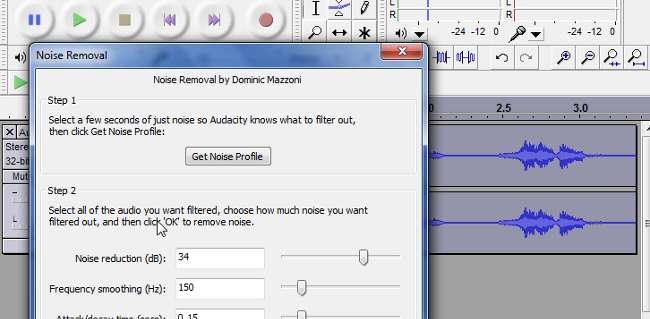
Legge ned noen vokal? Starter du din egen podcast? Slik fjerner du støy fra et rotete lydspor i Audacity raskt og enkelt.
Dette er den andre delen i serien vår som dekker hvordan du redigerer lyd og lager musikk ved hjelp av PCen. Husk å sjekke ut den første delen i serien, der vi dekket det grunnleggende om å bruke Audacity , og sjekk deretter ut hvordan du legger til støtte for MP3-format også.
Fjerne støy i Audacity
Åpne filen i Audacity, og finn den største sammenhengende stillheten i sporet. Det vi skal gjøre er å finne en grunnlinje for "støyen" slik at Audacity vet hva de skal se etter. Du kan spille gjennom lyden for å finne litt stillhet, men når du har gjort det, trykker du på "Stopp" -knappen og markerer stillheten ved å venstreklikke og dra. Det er akkurat som å velge noe annet, egentlig.

Gå deretter til Effekt> Støyfjerning.
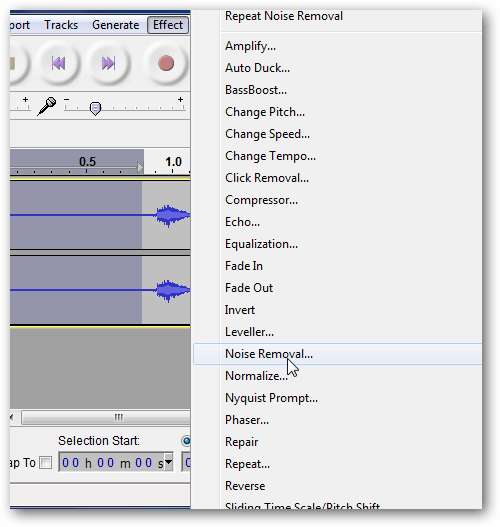
Du ser et vindu dukker opp slik:
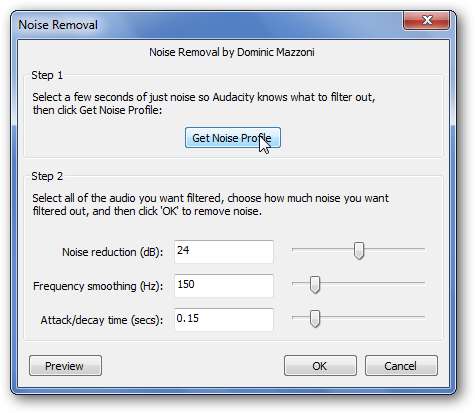
Klikk på “Få støyprofil” -knappen, og vinduet vil forsvinne. Velg nå den delen av sporet du vil fjerne støy fra. For meg var det alt, så jeg traff CTRL + A for å velge alle.

Igjen, gå til Effekt> Støyfjerning. Ved å flytte glidebryteren for støyreduksjon, forteller du Audacity hvor mye du skal filtrere ut. Høyere verdier vil være mer aggressiv fjerning, mens lavere verdier vil være mer subtile.
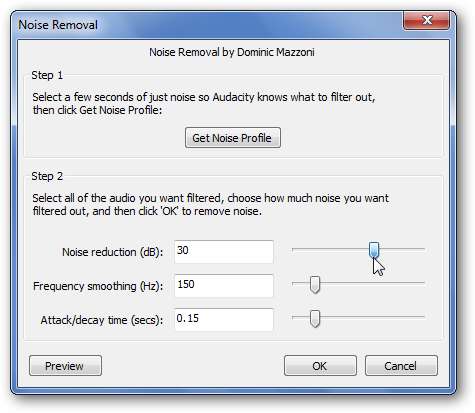
Du kan klikke på “Forhåndsvisning” -knappen hvis du vil lytte til et lite stykke av sporet ditt. Du kan la de to andre glidebryterne være i fred, og trykke OK når du er ferdig.
Gi sporet ditt en lytte, og hvis du trenger å tilpasse, kan du alltid trykke CTRL + Z for å angre og starte på nytt. Hvis du reduserer med for mye, høres sporet merkbart litt av. Det er best å være mer subtil, på den måten høres lyden fortsatt naturlig ut.
Endringene er kanskje ikke så tydelige på bølgeformen, så jeg zoomet inn for å illustrere bølgeformens utjevning. Slik ser det ut før og etter at effekten er behandlet:
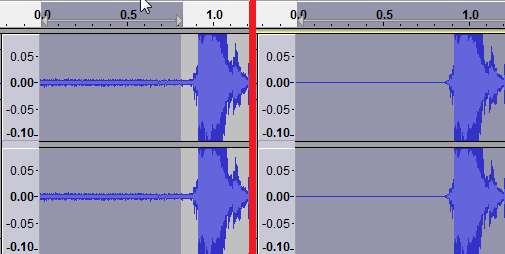
Nyt din støyfrie lyd.







